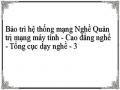4.8. Kết hợp đường điện với câu hình mạng khác
Sự cố: Bạn thích thiết lập mạng trên tầng một mà không phải đi cáp âm tường, nhưng trong phòng khách, bạn có bộ định tuyến và hai máy tính trang bị bộ diều hợp Ethernet. Máy tính cắm vào bộ định tuyến. Bạn có cổng Ethernet trống trên bộ định tuyến, nhưng không còn máy tính Ethernet nào. Làm sao bổ xung mạng điện vào bộ định tuyến???
Giải quyết: Cần cầu mạng điện – Ethernet. Thiết bị này có hai loại kết nối: đường điện và Ethernet. Cắm bên dường điện của cầu vào ổ cắm điện gần bộ định tuyến (cầu nối mạng), và đi cáp Ethernet giữa cổng Ethernet và bộ định tuyến (mạng nối bộ định tuyến).
5. RẮC RỐI PHẦN CỨNG VÔ TUYẾN
5.1. Cổng điện trong gara không phải là vấn đề
Sự cố: Bạn muốn mở rộng mạng hữu tuyến với công nghệ vô tuyến, nhưng cứ nghe về nhiễu tín hiệu vô tuyến. có đúng là mở cổng điện trong gara sẽ chặn đứng truyền thông vô tuyến, hay gởi dữ liệu từ máy tính vô tuyến sẽ mở cổng gara?
Giải quyết: Cho dù máy tính vô tuyến và cổng gara điều khiển từ xa vận hành nhờ công nghệ tần số radio, chúng nằm trên những tầng số cách xa nhau. Phần lớn cửa gara đều dùng tần số 433MHz. máy tính vô tuyến trong mạng nội bộ (802.11b và 802.11g) vận hành ở dãi tầng số 2.4GHz.
5.2. Tránh vật cản truyền vô tuyến
Sự cố: Bạn thích kết nối vô tuyến. Có thể cho biết danh sách những vật cần tránh để không cản truyền hay không???
Có thể bạn quan tâm!
-
 Bảo trì hệ thống mạng Nghề Quản trị mạng máy tính - Cao đẳng nghề - Tổng cục dạy nghề - 1
Bảo trì hệ thống mạng Nghề Quản trị mạng máy tính - Cao đẳng nghề - Tổng cục dạy nghề - 1 -
 Bảo trì hệ thống mạng Nghề Quản trị mạng máy tính - Cao đẳng nghề - Tổng cục dạy nghề - 2
Bảo trì hệ thống mạng Nghề Quản trị mạng máy tính - Cao đẳng nghề - Tổng cục dạy nghề - 2 -
 Sử Dụng Lỗ Cắm Từ Đường Dây Điện Thoại Khác
Sử Dụng Lỗ Cắm Từ Đường Dây Điện Thoại Khác -
 Không Đăng Nhập Được Mạng Khác Bằng Cấu Hình Thay Thế
Không Đăng Nhập Được Mạng Khác Bằng Cấu Hình Thay Thế -
 Ổ Đĩa Hay Thư Mục Dùng Chung Chưa Bao Giờ Truy Cập Xuất Hiện Trong My Network Places
Ổ Đĩa Hay Thư Mục Dùng Chung Chưa Bao Giờ Truy Cập Xuất Hiện Trong My Network Places -
 Tìm Tuỳ Chọn In Đơn Sắc Trên Máy In Phun Mực: Sự Cố: Cấu Hình Máy In Màu Cho In Trắng Đen.
Tìm Tuỳ Chọn In Đơn Sắc Trên Máy In Phun Mực: Sự Cố: Cấu Hình Máy In Màu Cho In Trắng Đen.
Xem toàn bộ 99 trang tài liệu này.
Giải quyết: Người dùng thiết bị vô tuyến cũng như nhà sãn xuất thiết bị vô tuyến đều nhất trí cao về những vật chắc chắn gây ra vấn đề này. Sau đây là năm vật đứng đầu :
+ Kim loại. Không đặt angten dưới bàn kim loại hay tủ hồ sơ bằng kim loại. kim loại trong tường và trần nhà cũng cản truyền.
+ Nước. Tránh các vũng nước khi sử dụng ngoài trời. Di dời bể cá sang phòng không có thiết bị vô tuyến.
+ Điện thoại không dây.
+ Lò viba (lò vi sóng).
+ Radio
Ngoài ra còn những vật cản truyền khác, nhưng trên đây là những vật chắc chắn nhất.
5.3. Làm việc với angten đa hướng
Sự cố : Thỉnh thoảng mất tín hiệu vô tuyến, nhưng ngay cả khi máy tính đang giao tiếp, tín hiệu yếu đi và đường truyền chậm lại.
Giải quyết : Căn nguyên thường gặp cho vấn đề này là sai vị trí đặt angten. Angten đi với phần lớn thiết bị vô tuyến mang tính đa hướng, nghĩa là chúng phát tín hiệu đi mọi hướng – vòng cung 360 độ. Tuy nhiên, đa số người dùng thiết bị vô tuyến gần tường. Nếu tường có vật liệu cản truyền (kim loại) hoặc làm suy giảm tín hiệu (tường dày..), tín hiệu trong phần cung đó chịu ảnh hưởng. Angten không tăng cường đủ tín hiệu đến giữa phòng để bù đắp tín hiệu bị mất.
Với angten đa hướng, phương cách duy trì tốc độ và cường độ tín hiệu là đặt hết thiết bị vô tuyến ở giữa phòng. Ý nói giữa phòng chứ không phải giữa tầng lầu. Có thể định vị bằng cách tìm đến giữa mặt phẳng ngang và điểm giữa của mặt phẳng dọc. Vidu : phòng dài 12m, rộng 10m, trần 2,4m, điểm giữa của phòng là cách tường này 5m, cách tường kia 6m và cách mặt đất 1,2m.
Thật khó đặt máy tính ở giữa phòng vì nó ảnh hưởng đến trang trí. Dẫu vậy, bạn nên gắng sức canh giữa bộ định tuyến và điểm truy cập đã bổ xung vào hệ thống. Treo bộ định tuyến ở trần nhà.
5.4. Cần angten định hướng hay không
Sự cố : Một người bạn nói nên sử dụng angten định hướng. Thực hiện như thế nào và nó tạo ra khác biệt ra sao?
Giải quyết : Có thể mua angten định hướng từ nhà sãn xuất mạng bất kì, và thay angten hiện có. Angten định hướng tận dụng hết năng lượng cho truyền nhận tín hiệu từ một hướng, thay vì lan tỏa tín hiệu ra 360 độ. Khi angten đặt ở góc phòng, hoặc tựa vào tường angten định hướng thường tỏ ra hiệu quả hơn.
5.5. Vấn đề khoản cách tín hiệu
Sự cố : Mạng máy tính làm việc hiệu quả cho đến khi dời máy tính ra xa khỏi bộ định tuyến 12 – 15m. Khoản cách tối đa là bao nhiêu???
Giải quyết : khoản cách tối đa cho card vô tuyến là khoảng 450 ngoài trời, và 90m trong nhà. (chỉ trong trường hợp hiệu suất đạt 100%)
Đối với khoảng cách tối đa ngoài trời. Trong trường hợp tất cả các thiết bị đều nằm ngoài trời (bộ định tuyến, điểm truy cập, cùng toàn thể máy tính).
Khoảng cách tối đa trong nhà tùy thuộc thành phần cấu trúc trong nhà. Chưa có căn nhà nào qua nổi kiểm tra “tình huống hoàn hảo”.ngoại trừ không khí, hầu như mọi thứ trong tường đều cản hoặc làm suy yếu tín hiệu vô tuyến.
5.6. Đừng quá gần bộ định tuyến
Sự cố : Một trong máy tính mạng vô tuyến đặt cùng bàn với bộ định tuyến và thường nó không thể giao tiếp với mạng hoặc truy cập mạng Internet. Chuyện gì đang sảy ra???
Giải quyết : Thông thường, vấn đề không quá gần không được gi trong tài liệu của card mạng. Tìm tập tin hỗ trợ trên Web site của nhà sãn xuất, hoặc gọi cho kĩ thuật viên hỗ trợ. Họ sẽ nói máy tính đặt ngay dưới angten của điểm truy nhập hay bộ định tuyến có tín hiệu yếu hoặc không có.
5.7. Khoản cách chứ không phải là tốc độ
Sự cố : Bạn có thể xách máy tính xách tay sang tầng khác mà không bị mất tín hiệu. Tuy nhiên, tốc độ truyền giảm sút, tới mức mất cả phút để mở hoặc lưu một file nhỏ. Mạng vô tuyến còn gì là hay nếu không còn tính khả chuyển?
Giải quyết : Có tỉ lệ nghịch giữa tốc độ và khoản cách trong truyền vô tuyến. Có thể loại bỏ một số yếu tố làm suy giảm tín hiệu như vật dụng bằng kim loại vv…
5.8. Khuếch đại tín hiệu
Sự cố : Có nên mua bộ khuếch đại tín hiệu để cải thiện tốc độ tín hiệu và khoản cách hay không??
Giải quyết : Tốc độ : có, khoản cách : không.
Bộ khuếch đại tuy cải thiện tốc độ truyền thông, song nó không giúp bạn đạt khoảng cách xa hơn. Ngay cả khi đã trang bị bộ khuếch đại khi đi xa khỏi thiết bị vô tuyến khác, bạn vẫn mất tốc độ như thường. Tuy nhiên, tín hiệu khuếch đại đồng nghĩa với tốc độ không giảm nhiều khi đi ra xa. Hơn nữa, xem xét việc thay angten bằng model mạnh hơn.
5.9. Bộ định tuyến cũng là điểm truy nhập
Sự cố : Bạn dự định mua điểm truy cập để tăng cường bao mật cho mạng vô tuyến. Đặt điểm truy cập gần bộ định tuyến vô tuyến, hay các thiết bị sẽ gây nhiễu lẫn nhau??
Giải quyết : Bộ định tuyến đã cài sẵn điểm truy cập, và nó cung cấp mọi ưu thế bảo mật giống như điểm truy cập độc lập.
6. RẮC RỐI HỖ TRỢ KĨ THUẬT VÀ XỬ LÝ SỰ CỐ
6.1. Đèn nhấp nháy trong lúc truyền thông
Sự cố : Khi di dời nhóm tập tin giữa các máy tính, thỉnh thoảng bạn không chắc máy tính nào đang giao tiếp. Không có cách nào biết được sao?
Giải quyết : Phần lớn phần cứng mạng có đèn led nhấp nháy hoặc bật sáng tùy theo diễn biến. Thông thường, đèn xanh thường trực đồng nghĩa với mọi kết nối đều ổn thỏa, và đèn xanh nhấp nháy cho biết trao đổi dữ liệu giữa các máy tính. Nếu xem xét hub hay chuyển mạch và thấy hai đèn xanh nhấp nháy, tức là hai máy đang giao tiếp với nhau.
Trong Windows Xp, có thể đặt biểu tượng card mạng trên thanh taskbar. Biểu tượng trong giống màn hình, khi máy tính giao tiếp qua mạng, màu màn hình chuyển từ đen sang xanh. Muốn thêm biểu tượng vào thanh taskbar, mở trình Conetworks Connection trong Control panel, click right mouse vào Local Area Connection, chọn Properties. Trên tab General, đánh dấu chọn “Show icon in notification area when connected”.
6.2. Diễn dịch màu đèn
Sự cố : Ba cổng trên hub có đèn vàng, nhưng một cổng không có. Tất cả các máy tính dường như giao tiếp suôn sẻ, và mọi người truy cập Internet thông qua bộ định tuyến nối với hub. Tại sao thiếu một đường vàng? Liệu đó có phải là điểm xấu không?
Giải quyết : Đèn vàng trên một số hub, chuyển mạch, và bộ định tuyến, cho biết cổng nào đang vận hành ở 100 mps. Nếu muốn thấy đèn vàng, thay card củ bằng thiết bị mới 100mps.
6.3. Sử dụng cơ sở tri thức
Sự cố : Sau khi điền vào hộp nhập Search trong trang web cơ sở tri thức bạn nhận được quá nhiều bài tới mức phải đọc cả ngày mới hết. Thỉnh thoảng tiêu đề bài báo chẳng liên quan đến vấn đề của bạn.
Giải quyết : Cơ sở tri thức là cơ sở dữ liệu, được lập theo tất cả những từ quan trọng trong mỗi bài báo. Muốn khai thác hiệu quả công cụ tìm kiếm cơ sở tri thức, gỏ cụm từ mô tả vấn đề.
Giới thiệu:
Bài 2: PHẦN MỀM
Mã bài: MĐ41-02
Muốn vận hành mạng, phải trải qua nhiều quy trình định cấu hình phần mềm. Thiết bị phần cứng mạng có các th1ành phần phần mềm, phải kích hoạt đúng các cách đặt tính truyền thông máy tính phải định cấu hình ổ đĩa, thư mục và thiết bị ngoại vi sao cho người dùng mạng truy cập được chúng,…
Bài này đề cập một số răc rối gặp phải khi trải qua các quy trình phầm mềm và trình bày trình bày các quy cách kỹ thuật cho thiết đặt card mạng và các thiết lập người dùng sao cho mọi người có môi trường máy tính cá nhân hóa, thảo luận về bảo mật và kiểm sát hoạt động truy cập của người dùng.
Mục tiêu:
- Xác định được các lỗi do phần mềm gây ra cho hệ thống;
- Định lại được các cấu hình phần mềm cho thiết bị.
- Thực hiện các thao tác an toàn với máy tính.
Nội dung chính:
1. ĐỊNH CẤU HÌNH CARD MẠNG
1.1. Lấy dữ kiện từ nhà cung cấp dịch vụ internet
Sự cố: Cấu hình card mạng dường như cứ thế mãi. Đều là các tab trong hộp thoại Properties và mỗi tab có nhiều tùy chọn. Làm sao biết đúng các tùy chọn?
Giải quyết: Nhà cung cấp dịch vụ internet có đủ dữ kiện cho mọi người có thể lên mạng.Khi đăng ký dịch vụ thì mọi người đã nhận các hướng dẫn mô tả cách định cấu hình xác lập mạng.Một khi có thông tin trong tay thì mọi người định cấu hình card hoặc với sự trợ giúp của windowns wizarrd.
1.2. Có cần phần mềm của nhà cung cấp dịch vụ internet hay không
Sự cố: Nhà cung cấp dịch vụ internet gởi cho mọi người đĩa CD thiết lập và cấu hình internet và xác lập mạng. Có người nói đĩa CD cài đặt những thứ không cần thiết, thay đổi xác lập trình duyệt và đặt thanh công cụ lên màn hình.Người đó nói không nên dùng đĩa CD của nhà cung cấp dịch vụ internet. Làm sao thiết lập mạng và kết nối internet mà không cần đĩa CD này?
Giải quyết: Người đó đã nói đúng. Có thẻ thiết lập mọi thứ bằng tay. Vào website của nhà cung cấp dịch vụ internet và tìm mục Support sẽ thấy hướng dẫn thiết đặt card mạng bằng tay
1.3. Cần thông tin nào từ nhà cung cấp dịch vụ internet
Sự cố: Nhà cung cấp dịch vụ internet hỗ trợ thông tin gồm nhiều chủ đề như xác lập DNS, xác lập FTP, cổng giao tiếp, địa chỉ IP, và nhiều nữa. Liệu có cần hết để thuyết lập mạng hay không?
Giải quyết: Thông tin quan trọng là địa chỉ IP và xác lập DNS Đây là tùy chọn cần thiết cho định cấu hình card .Để biết thông tin nào cần thiết kích chọn Start –Setting- Network Connections- Local Area Connection xuất hiện bảng hộp thoại Local Area Connection Properties, trong tab General chọn internet protocol (TCP/IP), nhấn nút Properties sẽ mở hộp thoại internet protocol (TCP/IP) Properties (hình 1)
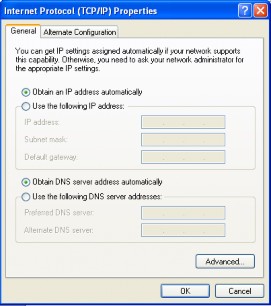
Hình 1: Cần điền thông tin đầy đủ về địa chỉ IP và DNS
Hầu hết nhà cung cấp dịch vụ internet tự động cung cấp địa chỉ IP.Nhưng nếu mua địa chỉ IP cụ thể cho mạng, phải nhập một trong những địa chỉ này trong trường IP Address cho từng card. Địa chỉ IP của máy tính không được phép trùng lặp, nên khi thiết lập toàn bộ mạng địa chỉ IP cụ thể, phải bắt buộc mua đủ số địa chỉ IP cho mạng.
Phần lớn nhà cung cấp dịch vụ internet còn tự cụ động cung cấp địa chỉ máy phục vụ DNS. Nhưng nếu nhà cung cấp dịch vụ internet trỏ kết nối internet vào máy phục vụ DNS, nhập địa chỉ IP của máy phục vụ đó. Đa phần phải nhập địa chỉ IP DNS và địa chỉ thứ 2 là máy phục vụ fallback. Nhập cả 2 địa chỉ IP trong hộp thoại.
1.3. Cổng giao tiếp là gì?
Sự cố: Hướng dẫn của nhà cung cấp dịch vụ internet có thông tin về định cấu hình cổng giao tiếp. Cổng giao tiếp là gì và tại sao cần đến ?
Giải quyết: Cổng giao tiếp là thiết bị nối mạng với mạng internet. Cổng giao tiếp là bộ định tuyến hoặc máy tính điều khiển Connection Sharing.
2. ĐỊNH CẤU HÌNH BỘ ĐỊNH TUYẾN
2.1. Nhập thông tin của nhà cung câp dịch vụ inernet
Sự cố: Nhà cung cấp dịch vụ internet yêu cầu định cấu hình card mạng ở Obtain an IP address automatically và nhập địa chỉ IP do nhà cung cấp dịch vụ internet đưa cho máy phục vụ DNS. Hướng dẫn ghi rằng nhập dữ liệu đó trong hộp thoại Local Area Network Properties hoặc trang cấu hình bộ đính tuyến.Đâu là lựa chọn tối ưu?
Giải quyết: Không có chọn lựa. Nếu cài đặt bộ đinh tuyến, nhà cung cấp dịch vụ internet hẳn đã hướng dẫn mọi người nhập thông tin máy phục vụ DNS trong phần định cấu hình và bộ định tuyến.
2.2. Tiếp cận bộ định tuyến
Sự cố: Một bài báo trên website của nhà sản xuất đề nghị thay đổi cấu hình bộ đinh tuyến hàu hóa giải ván đề gặp phải. Người tư vấn dẫn dắt mọi người qua thiết đặt ban đầu và bạn không tìm được tài liệu. Làm sao mở trang cấu hình bộ định tuyến?
Giải quyết: Vào trang thiết đặt bộ tuyến bằng cách mở trình duyệt và nhập địa chỉ IP của bộ định tuyến vào thanh Address.Một số IP mặc định của bộ định tuyến:
Belkin: 192.168.2.1
D-Link: 192.168.0.1
Linksys: 192.168.1.1
Netgear: 192.168.0.1
2.3. Mất tên đăng nhập và mật mã bộ định tuyến
Sự cố: Mọi người làm mất tờ giấy ghi tên đăng nhập và mật mã cho tiện ích cấu hình bộ định tuyến. Mọi người cần điều chỉnh xác lập, nhưng không sao vào được trang cầu hình bộ định tuyến.
Giải quyết: Mọi người phải khởi đầu lại bằng cách trả bộ định tuyến về xác lập nhà sản xuất. Xác lập nhà sản xuất gồm tên đăng nhập và mật mã mặc định ban đầu. Định vị nút reset trên bộ định tuyến. Nhấn giữ nút trong 30giây. Tùy theo nhà sản xuất sẽ thấy đèn link đổi màu khi xác lập bộ định tuyến trả về xác lập nhà sản xuất mặc định. Vào tiện ích cầu hình bằng tên đăng nhập và mật mã mặc định của nhà sản xuât.
2.4. Lý do thay đổi dữ liệu đăng nhập cho bộ định tuyến
Sự cố: Mọi người không tìm được lý do nào để thay đổi tên đăng nhập và mật mã mặc định cho tiện ích cấu hình bộ định tuyến vì phải nhớ mật mã nữa. Mạng nội bộ không nằm giữa chốn công cộng nên người lạ có thể vào tiện ích được và làm xáo trộn mạng của mọi người. Giữ nguyên dữ liệu mặc định có hại gì không?